在 Standard 或 Advanced 许可等级下可用。
本主题仅适用于 ArcGIS for Desktop Standard 和 ArcGIS for Desktop Advanced。
本工作流介绍了对宗地边界和拐角点进行特定更新的步骤。
本工作流使用从 ArcGIS Solutions 网站的 Tax Parcel Editing 地图下载的示例数据集。要对示例数据使用自动工作流,请启用 ParcelEditing 要素数据集中具有“地方政府信息模型”的宗地结构,并将该宗地结构拖入到空白地图文档中。
由于宗地与其他数据存在偏差而需要更改宗地空间位置时,将对宗地边界和点的位置进行特定更新。数字化宗地边界或从不精确的 CAD 文件导入的宗地边界常需要更新以校正与更精确数据(如高分辨率影像)的偏差。
如果宗地结构中的宗地尺寸正确(即 COGO 尺寸与测量记录相匹配),可配合使用宗地结构校正和控制点以校正和派生宗地拐角点的高精度位置。
但是,如果尺寸不可靠,则可以在此期间对宗地边界和拐角点进行特定位置更新,而不是重新输入尺寸并运行最小二乘平差。
工作流由下图所示的几部分组成:

搜索宗地
- 打开 MapsandGeodatabase 文件夹中的 TaxParcelEditingMap 文档,或将 ParcelEditing 要素数据集中的宗地结构(已启用“地方政府信息模型”)拖入到空白地图文档中。
- 在内容列表 窗口中,将包含要更新宗地的图层设为可选。例如,如果想更新地块宗地、征税宗地和产权负担宗地的边界和点,则将 Lots and Units、Tax Parcels 和 Encumbrances 图层设为可选。
在示例数据集中,将 Tax Parcels 图层和 Lots and Units 图层都设为可选。
- 搜索想要更新的宗地。在示例数据集的 TaxParcelEditingMap 文档中搜索宗地 1921201004。
对于使用示例数据的工作流,已关闭 Historic Parcels 图层的可见性。
选择宗地
更新宗地 19-21-201-004 及其相邻宗地的边界位置:
- 启动编辑会话并使用宗地编辑工具条中的选择宗地要素工具
 选择宗地 19-21-201-004 和周围宗地,如下图所示。
选择宗地 19-21-201-004 和周围宗地,如下图所示。可能需要缩小以使宗地可见。
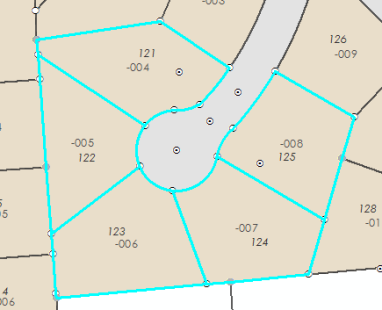
移动宗地边界和点
将在工作流中更新所选宗地的边界和拐角点并将其与高分辨率影像对齐。如下图所示,当前边界线未与高分辨率影像对齐。为了视觉上的简洁性,已关闭 Lots and Units 图层的可见性。
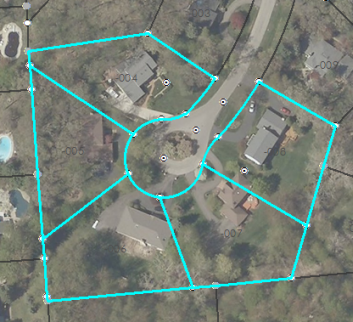
- 单击宗地编辑器工具条上的变换宗地工具
 以显示变换宗地工具条。
以显示变换宗地工具条。 - 使用变换宗地工具条上的移动宗地、缩放宗地、旋转宗地和缩放/旋转宗地工具将宗地边界与基础影像对齐。
如果您要使用示例数据集且未将示例数据集影像添加到地图,则可以估计移动、缩放和旋转所选宗地的程度。
- 单击变换宗地上的提交变换
 以保存宗地变换。
以保存宗地变换。选择为弯曲边界创建新中心点还是保留原始中心点。单击工作流保存变换对话框中的是。
- 如有必要,可使用移动宗地点工具
 移动单个宗地点。
移动单个宗地点。 - 单击提交变换将更改保存到宗地点位置。
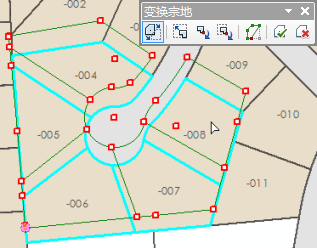
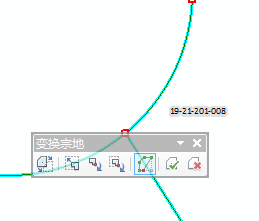
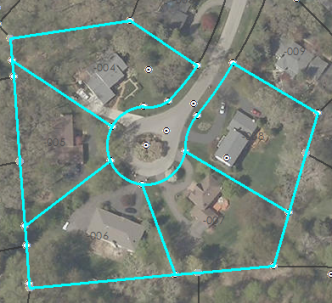
注记宗地
不需要因宗地的位置更新而更新注记。如果注记与要素相关联,则它将移动到已更新边界的新位置。如有必要,可使用编辑注记工具编辑和更改所生成注记的放置位置。
要为所选宗地重新创建注记,请单击宗地编辑器 工具条上的注记路线趋向工具  。
。
属性宗地
由于未在工作流中创建新宗地,因此不需要输入新的属性信息。可以通过选择宗地并打开属性窗口来编辑现有属性。也可以在属性选项卡下的宗地详细信息对话框中编辑宗地属性。